Das Bearbeiten von Videos ist keine leichte Aufgabe, insbesondere wenn Sie kein geeignetes Tool dafür haben. Es gibt viele großartige Videobearbeitungsanwendungen auf dem Markt, aber nur wenige bieten die Kombination aus Einfachheit und Leistung, die Wondershare Filmora bietet.
Heute haben wir den neuesten Eintrag aus der Filmora-Familie von Wondershare. Lassen Sie uns also sehen, was dieser Video-Editor seinen Nutzern zu bieten hat.
Wondershare Filmora9, einfaches, aber leistungsstarkes Videobearbeitungswerkzeug
Wondershare Filmora ist seit 2014 Mitglied der Wondershare-Familie und für viele Benutzer ein bevorzugter Video-Editor. Ende 2018 wurde diese Videobearbeitungssoftware in Filmora9 umbenannt. Was dieses neue Tool von den anderen abhebt, ist sein schlankes, unkompliziertes Design und seine einfache Bedienung, sodass selbst Erstanwender keine Probleme mit Filmora9 haben.
Freundliches und schlankes Design
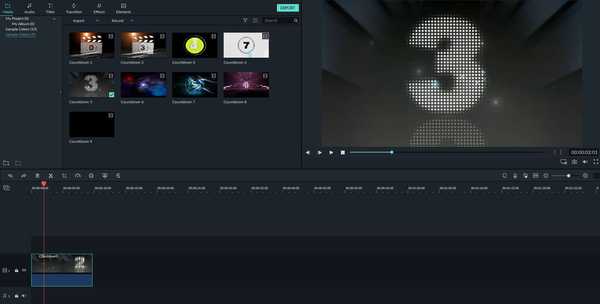
Das erste, was Sie beim Starten von Wondershare Filmora9 bemerken werden, ist die benutzerfreundliche und einfache Benutzeroberfläche. Die Benutzeroberfläche hat ein elegantes dunkles Thema und ist unglaublich einfach zu bedienen, selbst wenn Sie zum ersten Mal Benutzer sind.
Der größte Teil der Benutzeroberfläche ist unten von einer Zeitleiste belegt, und dies ist das Element, das Sie am häufigsten verwenden. Hier können Sie verschiedene Videoclips kombinieren und verschiedene Effekte einfach durch Ziehen und Ablegen hinzufügen. Jedes Element auf der Timeline kann frei verschoben werden, und Sie können die Dauer eines Clips einfach ändern, indem Sie die Größe ändern.
Auf der rechten Seite befindet sich ein Echtzeit-Vorschaufenster, mit dem Sie eine Vorschau von Clips und visuellen Effekten anzeigen können. Erwähnenswert ist, dass Sie die Wiedergabequalität oder die Zoomstufe des Vorschaufensters anpassen können, um sicherzustellen, dass Ihr Video immer eine reibungslose Vorschau aufweist.
Der linke Bereich fungiert als Bibliothek und kann zum einfachen Hinzufügen von Clips oder Effekten verwendet werden. Sie können Ihre Clips in Ordnern organisieren und dank der integrierten Suche sollten Sie in der Lage sein, jeden Clip in wenigen Augenblicken zu finden. Es ist erwähnenswert, dass Sie direkt in diesem Bereich verschiedene Texte, Übergänge, Effekte und Elemente hinzufügen können. Filmora9 bietet eine Vielzahl von Effekten, und Sie können jederzeit mehr aus dem Effects Store herunterladen.
Videobearbeitung und Timeline
Um die Videobearbeitung zu starten, müssen Sie zuerst Videos von Ihrem PC importieren. Der Filmora9-Videoeditor unterstützt jetzt echte 4k-Videos (sowohl 3840 * 2160 als auch 4096 * 2160) und ermöglicht das Erstellen von Proxy-Dateien für eine reibungslosere Videobearbeitung. Sie können in Filmora9 mit Proxy-Videodateien bearbeiten und dann mit der Auflösung in voller Größe exportieren.
Apropos Videoimport: Erwähnenswert ist, dass Sie Ihr Webcam-Video direkt von Filmora9 aus aufnehmen können, sodass Sie sich nicht auf Anwendungen von Drittanbietern verlassen müssen. Denken Sie daran, dass Sie nicht nur auf Ihre Webcam beschränkt sind, sondern auch Ihren Desktop aufzeichnen können. Sie können Filmora9 so einstellen, dass ein ganzer Bildschirm, ein bestimmtes Fenster oder ein Segment Ihres Bildschirms aufgezeichnet wird.
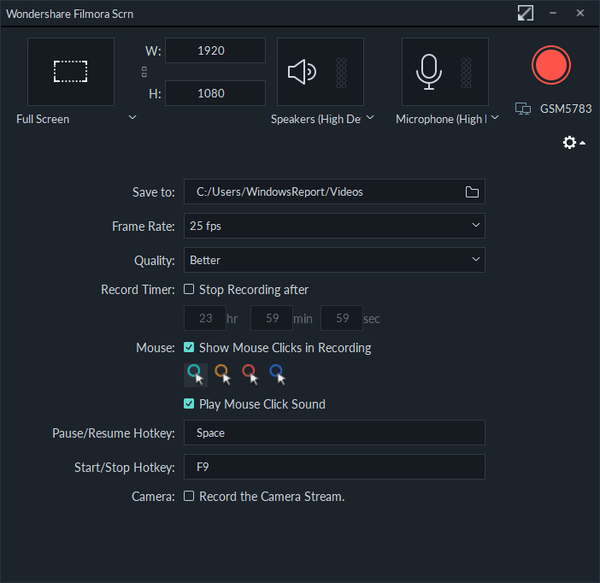
Bei der Videobearbeitung können Sie Ihre Audio- und Videoclips direkt von der Timeline aus einfach ausschneiden, teilen oder zuschneiden. Bei Bedarf können Sie die Zoomstufe anpassen oder die Geschwindigkeit Ihrer Clips ändern oder sie so einstellen, dass sie umgekehrt abgespielt werden. Sie können auch die Farbe Ihrer Clips anpassen und eine der vielen verfügbaren Voreinstellungen auswählen.
Wenn Sie möchten, können Sie jede Farbeinstellung einzeln optimieren, um einzigartige Ergebnisse zu erzielen. In Bezug auf die verfügbaren Farbeinstellungen können Sie Temperatur, Farbton, Belichtung, Helligkeit, Kontrast, Vibration, Sättigung, Glanzlichter, Schatten und verschiedene andere Farbeinstellungen ändern. Sobald Sie mit den Ergebnissen zufrieden sind, können Sie die aktuelle Farbanpassung als Voreinstellung speichern.
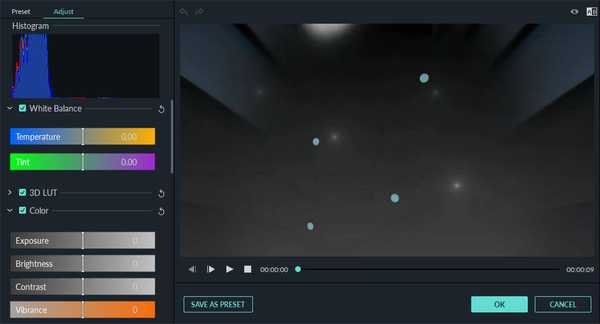
Bei der Bearbeitung werden Sie erfreut sein zu wissen, dass Sie Ihre Videos einfach drehen, skalieren oder spiegeln können. Sie können auch zwischen mehreren Mischmodi wählen und die Deckkraft der Videos ändern, um beeindruckende Ergebnisse zu erzielen.
Die Videostabilisierungsfunktion ist ebenfalls verfügbar. Diese Funktion kann unglaublich nützlich sein, wenn Sie Videos ohne Stativ aufnehmen. Eine weitere nützliche Funktion ist die Objektivkorrektur. Mit dieser Funktion können Sie von GoPro oder ähnlichen Headsets aufgenommene Videos optimieren.
Wenn Sie beim Erstellen von Videos einen grünen Bildschirm verwenden, werden Sie erfreut sein zu wissen, dass Filmora9 dank der Chroma Key-Funktion mit Greenscreen-Videos arbeiten kann. Mit der Anwendung können Sie Ihren Clips auch Schatten hinzufügen und deren Abstand, Unschärfe, Deckkraft oder Farbe leicht ändern. Zuletzt können Sie Ihren Clips verschiedene Bewegungseffekte hinzufügen, um beeindruckende Übergänge zu erzielen.
Die Zeitleiste kann einfach vergrößert oder verkleinert werden, sodass Sie problemlos die kleinsten Details sehen können. Wenn Sie möchten, können Sie Ihrer Timeline auch verschiedene Markierungen hinzufügen, um sich auf bestimmte Bereiche zu konzentrieren. Erwähnenswert ist, dass Filmora9 bis zu 100 Audio- und Videokanäle unterstützt, was für die meisten Benutzer mehr als ausreichend sein dürfte.
 Friendoffriends
Friendoffriends



